Excel TEXTJOIN Fonction
La fonction TEXTJOIN est utilisée pour joindre du texte dans différentes cellules. N’est-ce pas ce que font les fonctions CONCAT et CONCATENATE? Alors pourquoi une autre fonction pour simplement ajouter du texte?
La fonction TEXTJOIN ajoute non seulement des valeurs de texte données, mais contrôle également les délimiteurs et ignore les cellules vides. Cette fonctionnalité n’est pas disponible dans CONCAT et link: / tips-concatenate-formula-in-microsoft-excel [CONCATENATE function].
Cette fonction est disponible dans Excel 2019 et Excel 365.
Syntaxe de la fonction TEXTJOIN
=TEXTJOIN(delimiter, ignore_empty_cells,text1,[text2],...)
Délimiteur: Il s’agit du délimiteur dont vous souhaitez utiliser un séparateur parmi les textes individuels. Cela peut être une virgule (,), un point-virgule (;) ou n’importe quoi, voire rien.
Ignore_empty_cells: Il s’agit d’une variable binaire. Définissez-le sur TRUE si vous souhaitez ignorer les cellules vides dans les plages, sinon définissez-le sur FALSE pour inclure les cellules vides.
Texte1: il s’agit du texte que vous souhaitez joindre. Il peut s’agir de textes individuels, de cellules ou de plages entières.
Comprenons la fonction TEXTJOIN avec un exemple
Exemple de la fonction TEXTJOIN
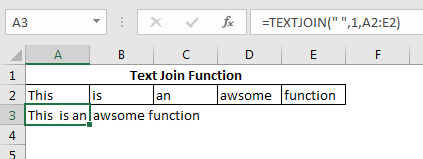
Ici, j’ai quelques valeurs de texte dans la plage A2: E2. Je veux joindre ces valeurs de texte avec un espace entre chaque texte. La formule sera simplement:
=TEXTJOIN(" ",1,A2:E2)
Ici, j’ai simplement utilisé l’espace comme séparateur. Je veux que ma fonction ignore toutes les cellules vides, donc j’ai mis ignore_blank_cells à TRUE. Enfin, j’ai dépassé la gamme que je souhaitais rejoindre. Et c’est tout. Il renvoie la sortie comme prévu.
Si vous ne souhaitez pas ignorer les cellules vides, définissez ignore_blank_cells sur FALSE.
=TEXTJOIN(",",0,A2:E2)
La fonction ci-dessus n’ignore aucune cellule vide et ajoute tous les textes avec une virgule.
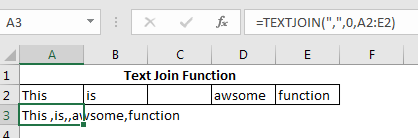
Ici, vous pouvez voir une virgule supplémentaire dans la sortie. Si nous avions défini ignore_blank_cells sur True, il n’y aurait pas de virgule supplémentaire car la formule aurait ignoré la cellule vide.
Remarque: _ _Cette fonction est disponible dans Excel 2019 et 365. Alors oui les gars, c’était une brève introduction à la fonction TEXTJOIN d’Excel. J’espère avoir pu expliquer comment utiliser la fonction TEXTJOIN de la manière la plus simple. Si vous avez des doutes concernant cette fonction ou toute autre requête, demandez dans la section commentaires ci-dessous.
Fonctions Excel 2019/365:
lien: / excel-365-functions-how-to-use-the-excel-unique-function [Comment utiliser la fonction UNIQUE d’Excel] | La fonction UNIQUE renvoie les valeurs uniques du tableau donné.
link: / excel-365-functions-the-sort-function-in-excel [La fonction SORT dans Excel] | La fonction SORT renvoie la forme triée du tableau fourni.
lien: / excel-365-functions-how-to-use-excel-sortby-function [Comment utiliser la fonction Excel SORTBY] | La fonction SORTBY trie une plage donnée par une plage spécifiée différente. La plage de tri n’a pas besoin de faire partie du tableau.
lien: / excel-365-functions-how-to-use-the-excel-filter-function [Comment utiliser la fonction Excel FILTER] | La fonction FILTER renvoie toutes les valeurs correspondantes de critères donnés et répand le résultat dans les cellules adjacentes.
link: / excel-365-functions-the-sequence-function-in-excel [La fonction SEQUENCE dans Excel] | La fonction SEQUENCE renvoie une série de nombres séquentiels. C’est une formule de tableau dynamique.
Articles populaires:
lien: / clavier-formule-raccourcis-50-excel-raccourcis-pour-augmenter-votre-productivité [50 raccourcis Excel pour augmenter votre productivité] | Accélérez votre tâche. Ces 50 raccourcis vous permettront de travailler encore plus rapidement sur Excel.
lien: / formules-et-fonctions-introduction-de-vlookup-function [Comment utiliser la fonction RECHERCHEV dans Excel] | C’est l’une des fonctions les plus utilisées et les plus populaires d’Excel qui est utilisée pour rechercher des valeurs à partir de différentes plages et feuilles.
link: / tips-countif-in-microsoft-excel [Comment utiliser la fonction COUNTIF dans Excel 2016] | Comptez les valeurs avec des conditions en utilisant cette fonction étonnante. Vous n’avez pas besoin de filtrer vos données pour compter des valeurs spécifiques. La fonction Countif est indispensable pour préparer votre tableau de bord.
lien: / excel-formule-et-fonction-excel-sumif-function [Comment utiliser la fonction SUMIF dans Excel] | C’est une autre fonction essentielle du tableau de bord. Cela vous aide à résumer les valeurs sur des conditions spécifiques.